教你查看手机已经记住的Wi-Fi密码,Wi-Fi万能钥匙密码轻松显示(方便在电脑上使用)
如何通过手机万能钥匙,破解无线网密码

手机下载wifi万能钥匙后发现周围有2无线网个热点可破解使用,但是怎么能知道密码,连接自己的台式机呢。
通过网络搜索有以下方法可以实现
方法/步骤
安装wifi万能钥匙,查看可以破解的wifi热点,如图有钥匙图按的表示可以链接。
安装Root Exploere 打开Root Exploere,进入data/misc/wifi,目录里有个wpa_supplicant.conf或者其他文件名以.conf结尾的文件,所有手机记住的wifi密码都在这个文件里。
事例:
...............
............
network={
ssid="8888"
psk="88888888"
key_mgmt=WPA-PSK
priorty=12
}
......
....
实例中:SSID就是连接的wifi名称。
88888888 就是密码
用笔记本打开无线网络找到名为8888的WIFI信号,输入密码88888888,开启你的蹭网之旅。
查看wifi密码的简单方法

查看wifi密码的简单方法全文共四篇示例,供读者参考第一篇示例:在现代社会中,无线网络已成为我们生活中必不可少的一部分,无论是在家中、办公室还是公共场所,我们都可以通过Wi-Fi网络轻松连接互联网。
有时候我们可能会忘记Wi-Fi密码,或者需要在其他设备上连接同一个网络,但又忘记了密码。
那么,有没有一种简单的方法可以查看Wi-Fi密码呢?在本文中,我们将介绍一些简单的方法来查看Wi-Fi密码。
1. 查看已连接网络密码在大多数设备上,我们已经连接过的Wi-Fi网络密码是可以很容易查看的。
在Windows操作系统下,可以通过以下步骤来查看已连接网络密码:1. 在任务栏中找到Wi-Fi图标,右键点击并选择“打开网络和共享中心”。
2. 在打开的窗口中,点击“更改适配器设置”。
3. 右键点击已连接的Wi-Fi网络,选择“状态”。
4. 在弹出窗口中点击“属性”,然后点击“安全”选项卡。
5. 在“安全”选项卡中勾选“显示字符”,即可显示Wi-Fi密码。
在Mac系统下,可以通过以下步骤来查看已连接网络密码:2. 查看路由器后台密码如果你无法通过上述方法查看Wi-Fi密码,还可以尝试登录路由器后台查看密码。
路由器后台是管理Wi-Fi网络的地方,通常可以在浏览器中输入路由器IP地址进入后台管理页面。
一般来说,路由器的默认用户名和密码为admin/admin或者admin/password,你可以尝试使用这些默认密码登录路由器后台。
登录成功后,你可以在设置页面中找到Wi-Fi密码。
3. 使用第三方工具如果以上方法都无法查看Wi-Fi密码,还可以尝试使用一些第三方工具来帮助你找回密码。
有一些专门设计用来查看Wi-Fi密码的工具,可以通过在应用商店或者互联网上搜索来找到适合自己的工具。
这些工具通常会要求你获取一些权限才能查看密码,所以请务必确保工具的安全性。
虽然我们可以通过一些简单的方法来查看Wi-Fi密码,但是在操作时还是需要谨慎,以免泄露个人信息或造成其他安全问题。
使用手机破解WIFI并查看密码
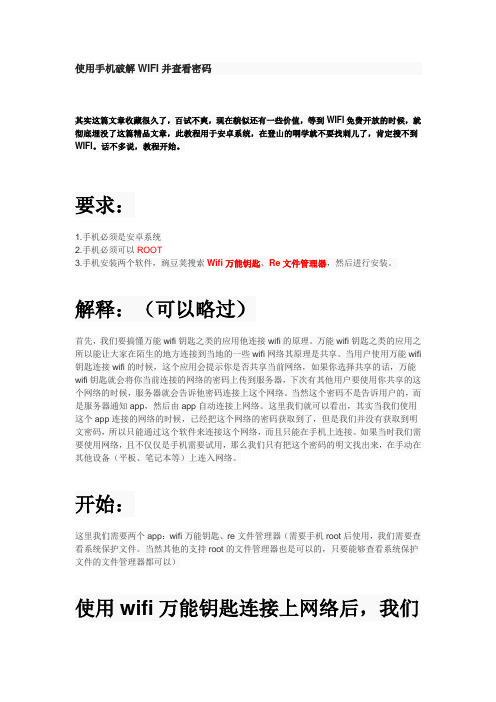
使用手机破解WIFI并查看密码其实这篇文章收藏很久了,百试不爽,现在貌似还有一些价值,等到WIFI免费开放的时候,就彻底埋没了这篇精品文章,此教程用于安卓系统,在登山的哃学就不要找刺儿了,肯定搜不到WIFI。
话不多说,教程开始。
要求:1.手机必须是安卓系统2.手机必须可以ROOT3.手机安装两个软件,豌豆荚搜索Wifi万能钥匙、Re文件管理器,然后进行安装。
解释:(可以略过)首先,我们要搞懂万能wifi钥匙之类的应用他连接wifi的原理。
万能wifi钥匙之类的应用之所以能让大家在陌生的地方连接到当地的一些wifi网络其原理是共享。
当用户使用万能wifi 钥匙连接wifi的时候,这个应用会提示你是否共享当前网络,如果你选择共享的话,万能wifi钥匙就会将你当前连接的网络的密码上传到服务器,下次有其他用户要使用你共享的这个网络的时候,服务器就会告诉他密码连接上这个网络。
当然这个密码不是告诉用户的,而是服务器通知app,然后由app自动连接上网络。
这里我们就可以看出,其实当我们使用这个app连接的网络的时候,已经把这个网络的密码获取到了,但是我们并没有获取到明文密码,所以只能通过这个软件来连接这个网络,而且只能在手机上连接。
如果当时我们需要使用网络,且不仅仅是手机需要试用,那么我们只有把这个密码的明文找出来,在手动在其他设备(平板、笔记本等)上连入网络。
开始:这里我们需要两个app:wifi万能钥匙、re文件管理器(需要手机root后使用,我们需要查看系统保护文件。
当然其他的支持root的文件管理器也是可以的,只要能够查看系统保护文件的文件管理器都可以)使用wifi万能钥匙连接上网络后,我们打开re文件管理器找到根目录下的data目录再在data目录下找到misc目录进入misc目录,找到wifi目录在wifi目录下找到wap-supplicant.conf文件,并打开至此马上我们就可以看到密码啦了哦!当当当当,密码显示出来啦。
怎么查看无线路由器wifi密码

怎么查看无线路由器wifi密码
很多人都在使用无线路由器的wifi进行上网,有些时候密码太多忘记了无线路由器wifi密码时,我们该怎么查看?下面是店铺整理的查看无线路由器wifi密码的方法,供您参考。
查看无线路由器wifi密码的方法一
输入路由器登录网址,网址可在路由器说明书上找到,我的是192.168.1.1,来到登录界面后输入管理员密码,在安装路由器时安装人员会告诉你。
来到路由器的主页,找到并点击网络状态。
这时页面上就会显示一些WiFi的基本信息。
查看无线路由器wifi密码的方法二
如果你的电脑有链接WiFi的话也可通过电脑查看,点击电脑下方的WiFi图标。
在电脑右下角,打开网络和共享中心。
选择管理无线网络。
选择你所用的无线网络的名称,点击右键,打开“属性”。
然后就会显示无线路由器的密码设置。
点击显示字符你就可以看到无线网络的密码了。
查看无线路由器wifi密码的。
使用手机数据恢复大师查看已连接WiFi密码的方法
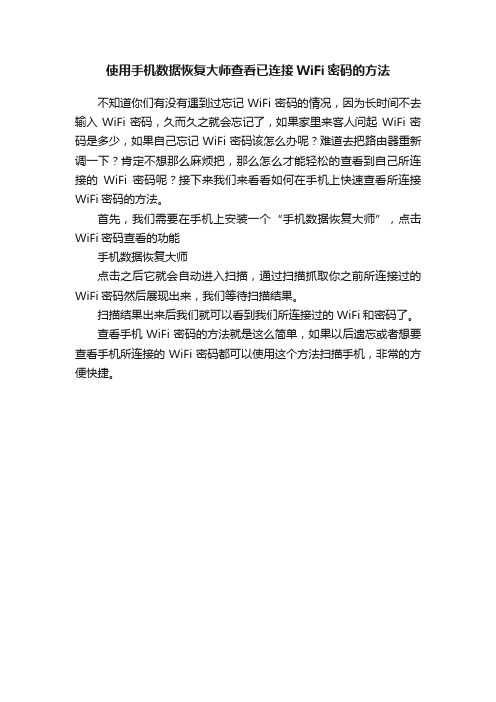
使用手机数据恢复大师查看已连接WiFi密码的方法
不知道你们有没有遇到过忘记WiFi密码的情况,因为长时间不去输入WiFi密码,久而久之就会忘记了,如果家里来客人问起WiFi密码是多少,如果自己忘记WiFi密码该怎么办呢?难道去把路由器重新调一下?肯定不想那么麻烦把,那么怎么才能轻松的查看到自己所连接的WiFi密码呢?接下来我们来看看如何在手机上快速查看所连接WiFi密码的方法。
首先,我们需要在手机上安装一个“手机数据恢复大师”,点击WiFi密码查看的功能
手机数据恢复大师
点击之后它就会自动进入扫描,通过扫描抓取你之前所连接过的WiFi密码然后展现出来,我们等待扫描结果。
扫描结果出来后我们就可以看到我们所连接过的WiFi和密码了。
查看手机WiFi密码的方法就是这么简单,如果以后遗忘或者想要查看手机所连接的WiFi密码都可以使用这个方法扫描手机,非常的方便快捷。
手把手教你快速查看WiFi密码,简单实用的小技巧

手把手教你快速查看WiFi密码,简单实用的小技巧很多人都会遇到这种情况,手机连接wifi之后,密码不小心忘记了,或者用wifi万能钥匙连接,无法查看密码。
这时候不知道密码,电脑想上网或者分享给朋友密码怎么办呢第一种方法:手机有root,直接下载一个wifi密码查看器,直接去应用商店下载,操作十分简单。
很大一部分人的手机是没有root的,特别是小米系统的手机,root很麻烦。
强烈建议手机不要root,如果你只是简单的使用安卓手机,因为这一部分人基本上用不到ROOT 之后的任何功能。
ROOT 过之后,反而容易感染病毒。
刷机本身是有风险的,对刷机不了解还盲目ROOT了乱刷把手机变砖了哭都没地方去。
但是还是不能忽略root的好处,很多软件功能都是root之后才能用的,有需要你就root,小猪强烈建议不要ROOT第二种方法,以我的红米手机为例,教你查看WiFi密码1.打开万能钥匙破解并连接wifi2.去设置里面找到WLAN选项,看到上面有点击分享wifi密码(有些手机显示的是分享二维码),截图这个二维码3.假如你只是自己想要知道密码,让电脑等设备链接的话,就截图二维码,并用浏览器的二维码扫描器一下。
如果分享给朋友的话,让他用手机扫描就可以出现密码了。
小米用户之间可以直接扫描连接。
点上面的相册扫描图标,选择截屏相册,找到图片进行扫描。
4.密码就显示出来了,有些手机会显示其他信息。
你看到一大串英文和数字的说明。
P字符后面就是密码,S字符后面是WiFi名字,注意英文的大小写!还有朋友说,可以用备份软件进行查看,以后再进行补充,扫描的时候用微信也可以扫描或者用手机自带的扫一扫工具扫描,方法类似。
图解查看已连接wifi密码
提醒手机已经root的朋友,根目录里的任何文件都不能删除和修改;切记切记!!!很多朋友都在网上看到关于安卓手机查看已连接wifi密码的方法,但有些朋友还是找不到想要的东西,因为手机自带文件浏览器进不了根目录的,下面我用图文详细讲解一下。
1.我的手机是root之后做下面的操作的,所以没有root的朋友先按下面的步骤试一下,不行再root,安装Root Explo re r高权限文件管理器(简称RE管理器);2.进入RE管理器,首次进入是如下图再进入根目录,有些朋友可能不知道根目录在那里,如下图中的“ROOT”就是根目录,“STORAGE”是SD卡目录。
3.进入根目录下的“data”,找到“misc”点击进入,再找到“wifi”点击进入,看到“wpa_supplicant.conf”就是我们要找的文件了,点击打开它如下图,上面的是手机介绍信息,我用的手机是华为D2—2010,下面就是手机连接过的WIFI信息。
ssid是连接过的WIFI名称,PSK后面的数字就是密码了;如果你想回根目录主页,可以点左下角的♡,然后点“Root Folder”就可以了。
其它品牌的手机我也没测试过这个方法,不知道行不行得通哦!如果在“wifi”文件夹里没“wpa_supplicant.conf”;找到“bcm_supp.conf”也行。
下面是我自己的YY...用此方法泡妞,大家都知道用Wifi万能钥匙可以破解周边的Wifi密码,享受免费的无线网络,但是破解的密码,软件它知道,我们却不知道;通过上面的方法把你知道的密码分享给MM,让她享受免费的无线网络同时,也对你产生好奇和崇拜,这样是不是比你介绍Wifi 万能钥匙给她有更好的效果呢?我提到的两个APP在这里,没有安装的朋友可以再这里下载。
Wifi万能钥匙RE管理器如果我的方法对你有用,请多支持我的网店,谢谢!/为我的淘宝店攒人气温馨提示您:又逢月底,手机扣月租,余额不够?快来充话费吧!本店加入快速充值通道,直达“确认订单信息”页,为您节省宝贵时间,快来体验!!专职提供中国移动、中国电信、中国联通手机号码和腾讯Q币等充值服务;输入网址或淘宝搜索店铺“蓝心子网店”即可进入。
手机查看网络安全密钥
手机查看网络安全密钥网络安全密钥,是指用于保护网络通信的一种密码或密钥,用于加密和解密通信数据,防止未经授权的访问和数据泄露等安全威胁。
手机作为一种常用的通信工具和移动设备,网络安全密钥在手机上的使用和查看也非常重要。
下面将介绍手机上查看网络安全密钥的方法。
首先,我们可以通过手机的无线网络设置来查看网络安全密钥。
打开手机的设置界面,在无线和网络选项中找到Wi-Fi设置,点击进入Wi-Fi设置页面。
在已连接的Wi-Fi列表中选中要查看网络安全密钥的无线网络,点击该网络的详细信息。
在详细信息页面中,可以找到网络安全类型和密钥信息。
通常,网络安全类型是WEP、WPA或WPA2,而网络安全密钥则是用于加密和解密数据的一串字符或密码。
通过查看这些信息,我们可以得到网络安全密钥。
另外,一些手机还提供了查看保存的Wi-Fi密码的功能。
在手机的设置界面中,可以找到Wi-Fi设置,点击进入Wi-Fi设置页面。
在已连接的Wi-Fi列表中,可以看到保存的Wi-Fi网络名称和密码。
通过查看保存的Wi-Fi密码,我们也可以得到网络安全密钥。
此外,一些安全软件和管理工具也提供了查看网络安全密钥的功能。
用户可以在应用商店中搜索并下载安全软件或管理工具,然后根据软件的指导操作,在相应的界面中查看网络安全密钥。
需要注意的是,网络安全密钥是用于保护网络通信的重要信息,应当妥善保管,避免泄露和被他人获取。
在使用手机查看网络安全密钥时,应当确保手机本身的安全性,避免手机被病毒或恶意软件攻击,因此建议用户定期更新手机系统和安装安全软件。
总之,手机查看网络安全密钥的方法较为简单,用户可以通过手机的无线网络设置、保存的Wi-Fi密码或安全软件等方式来获取网络安全密钥。
在操作过程中,需要注意保护好密钥的安全性,避免泄露和被他人获取。
这样才能有效保护网络通信的安全。
华为悦盒输入wifi密码 查看wifi密码的方法
华为悦盒输入wifi密码查看wifi密码的方法
在电脑网络连接的时候都会设置wifi网络的拨号和密码设置等等,所以可以通过连接中进行看到,具体的步骤:(以下步骤以win7系统继续操作)
左键点击无线网络标识,然后会弹出网络连接的状态框
选中需要查看的无线网络连接,右键点击,在选择菜单里,选择“属性”
在属性窗口中,选择“安全”选项卡,然后把“显示字符”选项前面的勾打上,则此时网络密匙就能完全展示出来。
用无线路由器进行上网都会设置无线网络的密码,所以可以在无线路由设置里看到密码。
具体的步骤方法:
打开浏览器,输入192.168.1.1,弹窗无线路由器的登录,正常账号都是admin,密码也是admin,这里输入的地址和账户密码会因为路由器的不同而有所不一样。
点击“登录”后,进入无线路由设置向导页面。
在左侧的菜单栏,选择“无线设置”下的“无线安全设置”,点击后,右侧会出现路由器的相关的加密方式,选择自己加密的形式,可以查看wifi密码。
END
看了“怎么查看wifi密码”的人还看了
1.路由器wifi密码手机怎么查看
2.怎么查看wifi万能钥匙连接的信号密码
3.电脑如何查看系统储存的wifi密码
4.路由器wifi密码怎么查看
感谢您的阅读,祝您生活愉快。
查看wifi密码的几种方法
查看wifi密码的几种方法嘿,朋友们!咱今儿就来聊聊查看 wifi 密码的那些事儿。
你说这wifi 密码,有时候就像个神秘的小盒子,咱得想法子把它打开呀!先说个最简单的办法,那就是直接去问设置 wifi 的人呗!就好比你要去一个地方,不知道路,那直接问知道路的人不就得了嘛!这多直接呀,人家要是爽快告诉你了,那你不就轻松搞定啦。
要是没人告诉你咋办呢?那咱就得自己找找线索啦。
你想想啊,有时候你自己设置的密码,可能时间一长就给忘了,但说不定你在什么地方留下过蛛丝马迹呢。
比如说,你之前有没有在手机上的某个备忘录里记过呀,或者在电脑的某个文档里写过呀。
这就跟你藏了个宝贝,然后自己忘了藏哪儿了,得好好回想回想一样。
还有一种办法呢,就是在你的路由器背面找找看。
有些路由器会把初始密码直接写在上面呢,就像给你留了个小提示一样。
要是你运气好,说不定就找到啦。
再来说说通过电脑查看的办法。
你打开电脑的网络设置,在那里面找找看,说不定就能发现 wifi 密码的踪迹呢。
这就好像在一个大宝藏里翻找宝贝,得有点耐心才行哦。
哎呀,你说这查看 wifi 密码的方法是不是挺有意思的呀。
就好像我们在玩一个解谜游戏,要通过各种线索找到最终的答案。
有时候可能一下子就找到了,有时候可能得费点功夫,但找到的那一刻,那感觉可真棒呀!你想想,当你终于知道了 wifi 密码,然后可以自由自在地连上网络,想看啥就看啥,想玩啥就玩玩,多爽呀!这就好比你有了一把打开网络世界大门的钥匙,能不开心吗?所以呀,别再为不知道 wifi 密码而发愁啦,试试这些方法,说不定就能给你带来惊喜呢!反正我是觉得挺有用的,你觉得呢?。
- 1、下载文档前请自行甄别文档内容的完整性,平台不提供额外的编辑、内容补充、找答案等附加服务。
- 2、"仅部分预览"的文档,不可在线预览部分如存在完整性等问题,可反馈申请退款(可完整预览的文档不适用该条件!)。
- 3、如文档侵犯您的权益,请联系客服反馈,我们会尽快为您处理(人工客服工作时间:9:00-18:30)。
教你查看手机已经记住的Wi-Fi密码
在日常生活中,我们总会遇到一些问题,有时候用过Wi-Fi后记住密码了,但想要再查看密码就不知道如何操作了。
尤其是使用Wi-Fi 万能钥匙等密码共享软件获取密码后,却不能显示密码,不能在电脑上使用,在这里,为大家提供两种方法。
显示密码后便可轻松在电脑上使用了。
方法一:系统直接查看
1、手机必须取得root权限,然后让RE管理器或者es文件浏览器也取得最高权限。
这里以RE为例,点击下载RE管理器.apk。
2、用RE管理器或es文件浏览器进入data/misc/wifi。
3、找到wpa_supplicant.conf文件,用文本查看器打开,所有记住的Wi-Fi密码都显示在这里了。
上面的那些代码是啥意思呢?我来给大家说说:
1、ssid=后面跟着的就是你保存过的Wi-Fi网络名称;
2、psk=后面跟着的就是此Wi-Fi网络的密码;
3、key_mgmt=后面跟着的是这个Wi-Fi网络的加密类型。
方法二:软件一步搞定
1、使用下面这个软件,Wi-Fi连接管理器,点击下载Wifi连接
管理器.apk。
2、打开之后往下拉,你就能发现你以前记住过的Wi-Fi选项了。
3、这时我们点击想要查看的Wi-Fi名称,就能发现有"显示密码"这个选项,root之后就能查看了。
